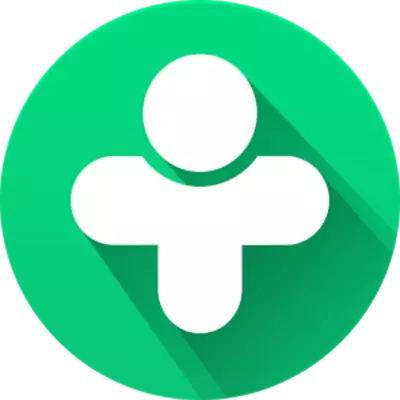
Annurokrug adalah utusan merentas platform yang agak muda, yang telah berjaya memperoleh banyak peminat. Antaranya dan sebilangan besar pengguna Windows.
Pemasangan rakan
Messenger berfungsi hampir di semua platform. Pemaju menyokong versi Windows dari klien yang terkini. Artikel ini akan memberitahu cara memasang program ke komputer.
Muat turun kepada rakan
- Kami pergi ke tapak program dan klik pada "Muat turun Lain".
- Seterusnya, klik "Simpan" (atau "Simpan").
- Menggunakan Standard Windows Explorer, pilih di mana kami ingin memuat turun pengedaran program.
- Seterusnya - butang "Simpan".
- Jalankan fail pemasangan.
- Sekiranya anda sudah didaftarkan dalam perkhidmatan rakan lain, atau hanya mahu melakukan ini, tekan butang yang sepadan (1). Log masuk boleh melalui rangkaian sosial (vkontakte atau rakan sekelas) dengan memilih perenggan yang sesuai (2). Untuk melaraskan proksi, klik pada ikon bawah di sebelah kanan (3).
- Apabila mendaftar dalam perkhidmatan itu sendiri, anda akan melihat tetingkap di mana anda akan ditawarkan untuk datang dan memasuki nama samaran, nyatakan bandar kediaman dan nombor telefon mudah alih. Yang terakhir akan digunakan untuk memasuki program ini.
- Isi semua bidang yang diperlukan, klik "Dapatkan kata laluan SMS".
- Seterusnya, anda akan melihat mesej mengenai penghantaran SMS.
- Klik OK.
- Dalam tetingkap seterusnya, anda hanya memasukkan apa yang anda datang ke telefon bimbit anda dan klik "Masuk."
- Messenger dibuka.
- Semuanya. Program ini bersedia untuk bekerja, anda kini boleh mengisi maklumat mengenai diri anda dan menggunakan perkhidmatan tersebut.
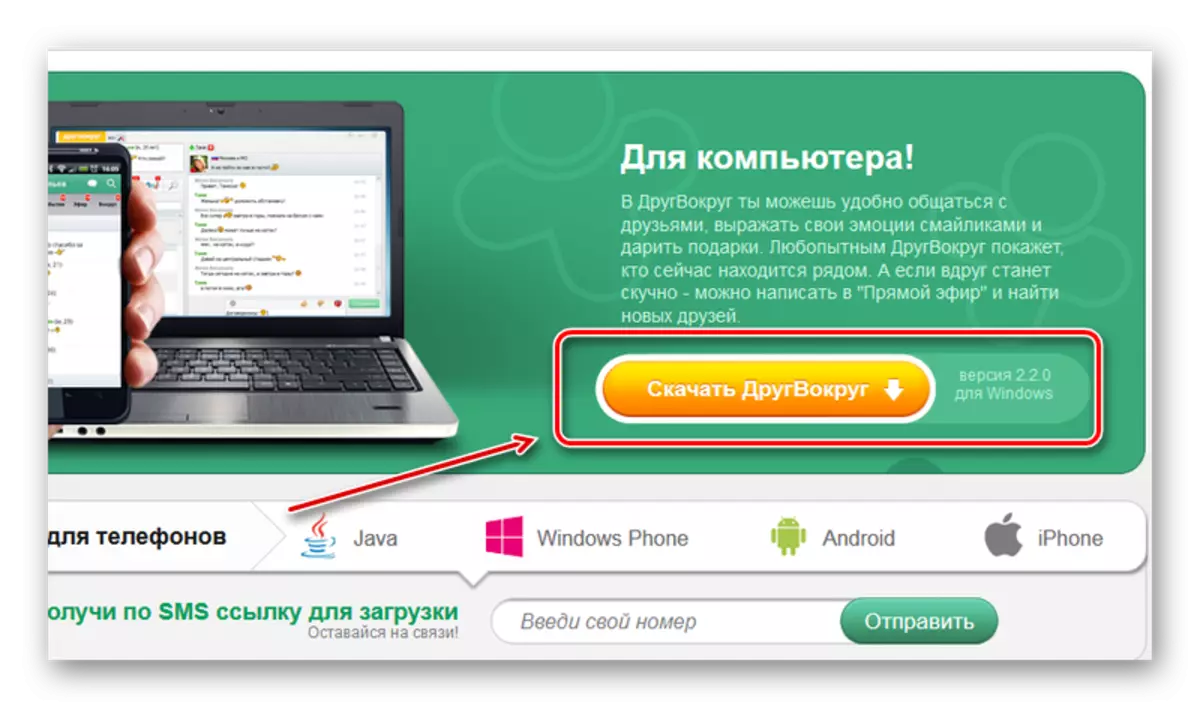
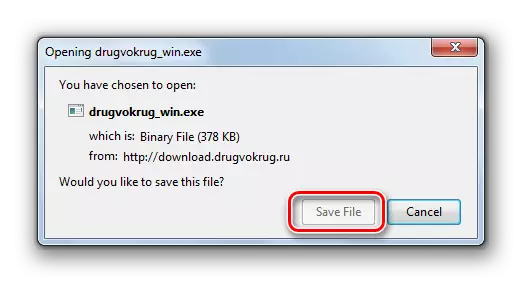
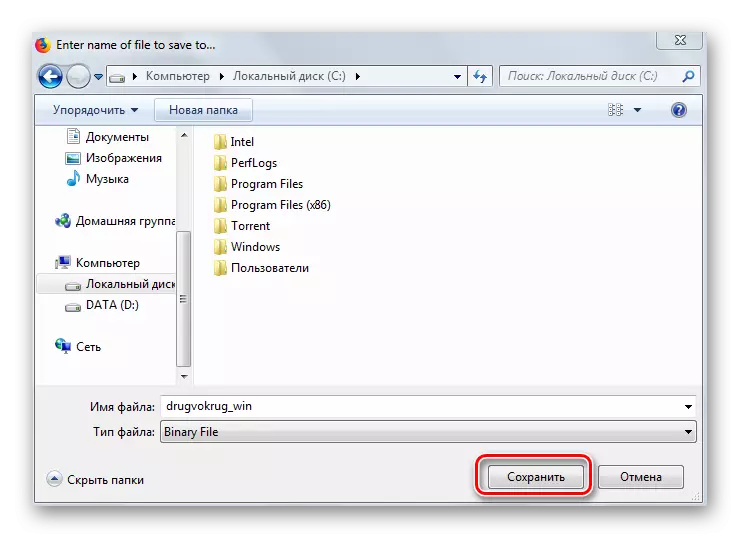
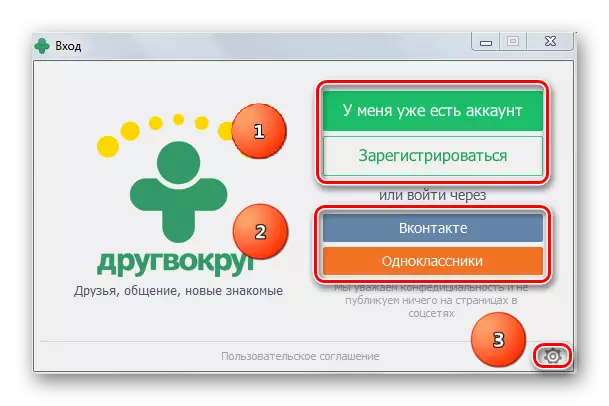
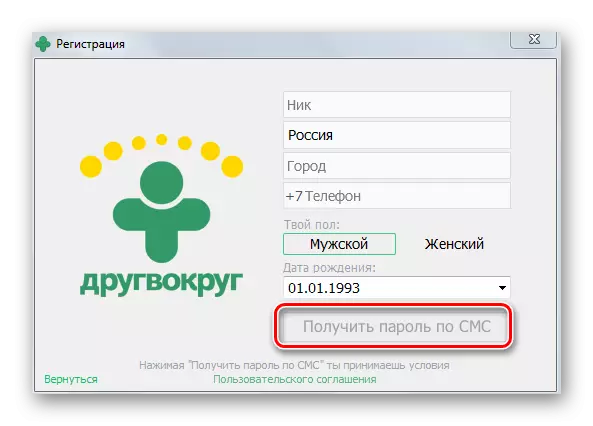
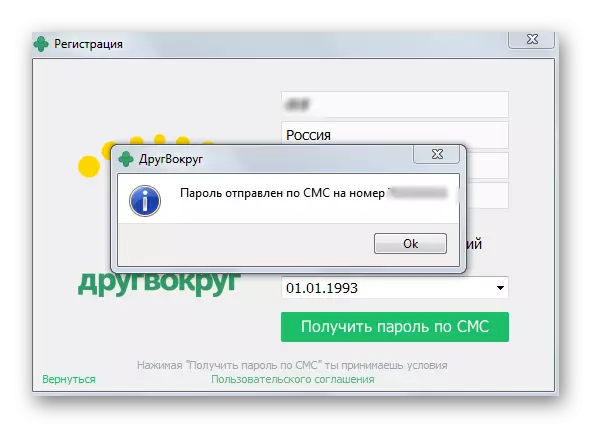
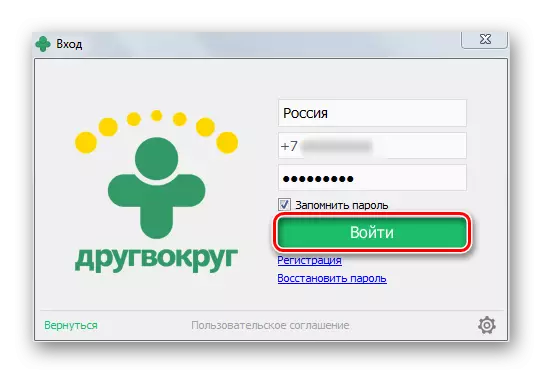
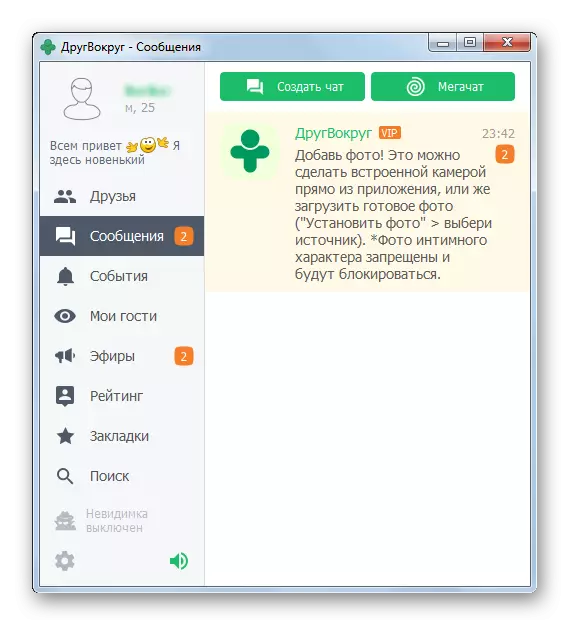
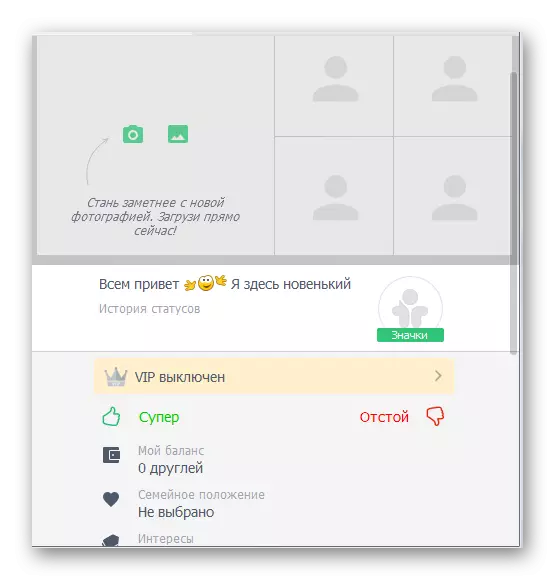
Oleh itu, pemasangan sebatian lain dari dua peringkat: secara langsung memasang aplikasi dan proses pendaftaran dalam perkhidmatan (jika perlu). Setiap daripada mereka agak mudah dan tidak memerlukan hampir tiada kemahiran dari pengguna.
